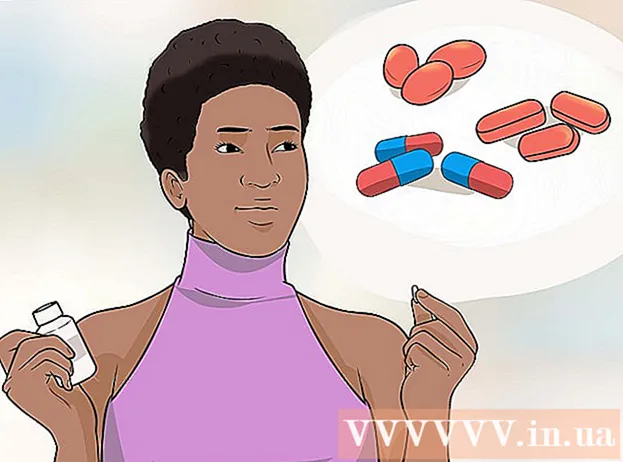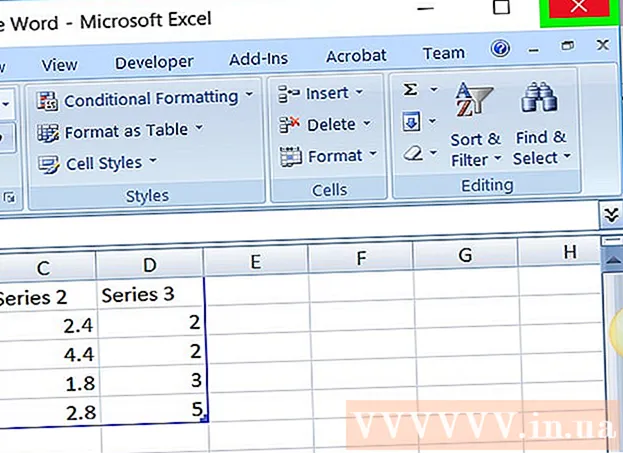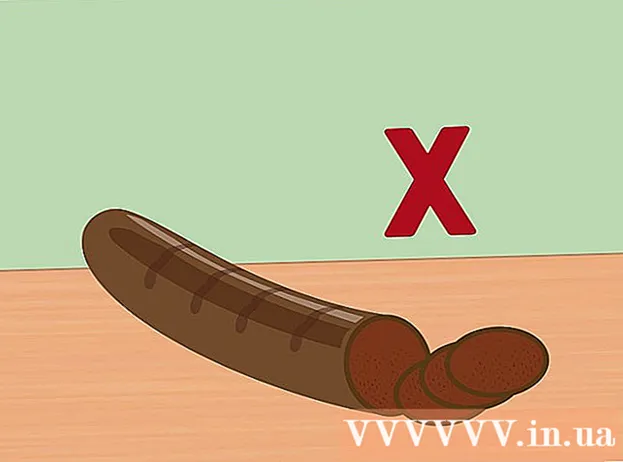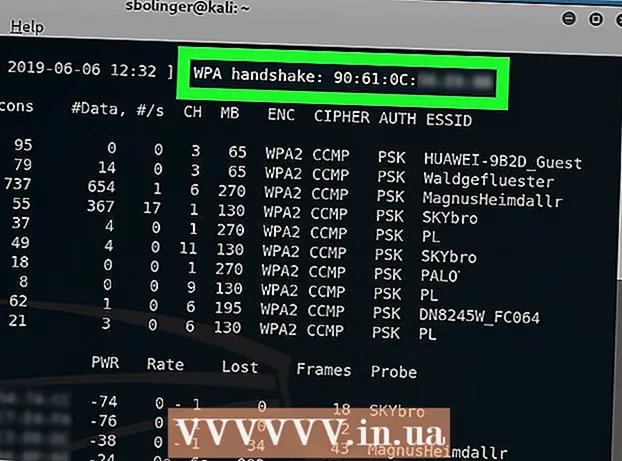
Мазмұны
- Қадамдар
- 4 бөлімнің 1 бөлігі: Wi-Fi хакерлеріне дайындық
- 4 бөліктің 2 бөлігі: Wi-Fi желісін бұзу
- 4-тің 3-бөлігі: GPU емес компьютерлерде Aircrack-Ng қолданыңыз
- 4/4 бөлігі: Қол алысуға мәжбүрлеу үшін Deauth шабуылдарын қолданыңыз
- Кеңестер
- Ескертулер
Бұл мақалада Kali Linux көмегімен WPA немесе WPA2 желілік құпия сөзін қалай бұзу керектігі көрсетіледі.
Қадамдар
4 бөлімнің 1 бөлігі: Wi-Fi хакерлеріне дайындық
 1 Заңды Wi-Fi бұзу шарттарымен танысыңыз. Көптеген елдерде WPA немесе WPA2 желісін бұзу тек сізге тиесілі болса немесе сізге бұзуға рұқсат берген адамға ғана рұқсат етіледі.
1 Заңды Wi-Fi бұзу шарттарымен танысыңыз. Көптеген елдерде WPA немесе WPA2 желісін бұзу тек сізге тиесілі болса немесе сізге бұзуға рұқсат берген адамға ғана рұқсат етіледі. - Жоғарыда аталған критерийлерге сәйкес келмейтін желілерді бұзу заңсыз болып табылады және қылмыстық құқық бұзушылық болып табылуы мүмкін.
 2 Kali Linux дискінің кескінін жүктеңіз. Kali Linux - WPA мен WPA2 крекингінің ең қолайлы құралы. Kali Linux орнату кескінін (ISO) мына қадамдарды орындау арқылы жүктеуге болады:
2 Kali Linux дискінің кескінін жүктеңіз. Kali Linux - WPA мен WPA2 крекингінің ең қолайлы құралы. Kali Linux орнату кескінін (ISO) мына қадамдарды орындау арқылы жүктеуге болады: - Компьютер шолғышында https://www.kali.org/downloads/ өтіңіз.
- Басыңыз HTTP Қалағыңыз келетін нұсқаның жанында.
- Жүктеу аяқталғанша күтіңіз.
 3 USB таяқшасын компьютерге салыңыз. Мұны істеу үшін сізге кемінде 4 гигабайт USB флэш -жады қажет.
3 USB таяқшасын компьютерге салыңыз. Мұны істеу үшін сізге кемінде 4 гигабайт USB флэш -жады қажет.  4 USB флэш -дискісін жүктелетін етіп жасаңыз. Бұл USB таяқшасын орнату орны ретінде пайдалану үшін қажет.
4 USB флэш -дискісін жүктелетін етіп жасаңыз. Бұл USB таяқшасын орнату орны ретінде пайдалану үшін қажет. - Бұл қадам үшін сіз Mac -ты пайдалана аласыз.
 5 Kali Linux ISO файлын USB таяқшасына жылжытыңыз. USB флэш -дискісін ашыңыз, содан кейін жүктелген Kali Linux ISO файлын диск терезесіне сүйреңіз.
5 Kali Linux ISO файлын USB таяқшасына жылжытыңыз. USB флэш -дискісін ашыңыз, содан кейін жүктелген Kali Linux ISO файлын диск терезесіне сүйреңіз. - Тасымалдау процесі аяқталғаннан кейін USB жад құрылғысын компьютерден ажыратпаңыз.
 6 Kali Linux орнатыңыз. Kali Linux жүйесін компьютерге орнату үшін мына қадамдарды орындаңыз:
6 Kali Linux орнатыңыз. Kali Linux жүйесін компьютерге орнату үшін мына қадамдарды орындаңыз: - Windows компьютерін қайта іске қосыңыз.
- BIOS мәзіріне кіріңіз.
- Компьютерді USB таяқшасынан бастау үшін конфигурациялаңыз. Мұны істеу үшін «Жүктеу параметрлері» бөлімін табыңыз, USB дискісінің атауын таңдаңыз және оны тізімнің ең жоғарғы жағына жылжытыңыз.
- Сақтаңыз және шығыңыз, содан кейін Kali Linux орнату терезесі пайда болғанша күтіңіз (сізге компьютерді қайта іске қосу қажет болуы мүмкін).
- Kali Linux орнату үшін нұсқауларды орындаңыз.
 7 Бақылау режимін қолдайтын Wi-Fi адаптерін сатып алыңыз. Wi-Fi адаптерлерін онлайн немесе компьютерлік жабдық дүкендерінен табуға болады. Wi-Fi адаптері бақылау режимін (RFMON) қолдауы керек, әйтпесе сіз желіні бұза алмайсыз.
7 Бақылау режимін қолдайтын Wi-Fi адаптерін сатып алыңыз. Wi-Fi адаптерлерін онлайн немесе компьютерлік жабдық дүкендерінен табуға болады. Wi-Fi адаптері бақылау режимін (RFMON) қолдауы керек, әйтпесе сіз желіні бұза алмайсыз. - Көптеген компьютерлерде RFMON Wi-Fi адаптерлері орнатылған, сондықтан сатып алудан бұрын келесі бөлімде алғашқы төрт қадамды орындап көріңіз.
- Егер сіз виртуалды машинада Kali Linux қолдансаңыз, компьютер картасына қарамастан сізге Wi-Fi адаптері қажет болады.
 8 Kali Linux жүйесіне түбір ретінде кіріңіз. Кіру үшін логин мен парольді енгізіңіз.
8 Kali Linux жүйесіне түбір ретінде кіріңіз. Кіру үшін логин мен парольді енгізіңіз. - Хакерлік процедура кезінде сіз әрқашан түбірлік есептік жазбада болуыңыз керек.
 9 Wi-Fi адаптерін Kali Linux компьютеріне қосыңыз. Біраз уақыттан кейін карта драйверлерді жүктей бастайды. Сұралғанда, орнатуды аяқтау үшін экрандағы нұсқауларды орындаңыз. Бұл қадамды аяқтағаннан кейін сіз таңдалған желіні бұзуды бастауға болады.
9 Wi-Fi адаптерін Kali Linux компьютеріне қосыңыз. Біраз уақыттан кейін карта драйверлерді жүктей бастайды. Сұралғанда, орнатуды аяқтау үшін экрандағы нұсқауларды орындаңыз. Бұл қадамды аяқтағаннан кейін сіз таңдалған желіні бұзуды бастауға болады. - Егер сіз картаны компьютерде конфигурациялаған болсаңыз, оны Kali Linux үшін қайта қосу арқылы конфигурациялауға тура келеді.
- Әдетте, картаны компьютерге қосу оны конфигурациялау үшін жеткілікті болады.
4 бөліктің 2 бөлігі: Wi-Fi желісін бұзу
 1 Kali Linux компьютерінде Терминалды ашыңыз. Ақ «> _» белгілері бар қара шаршыға ұқсайтын Терминал қосымшасының белгішесін тауып, басыңыз.
1 Kali Linux компьютерінде Терминалды ашыңыз. Ақ «> _» белгілері бар қара шаршыға ұқсайтын Терминал қосымшасының белгішесін тауып, басыңыз. - Немесе жай ғана басыңыз Alt+Ctrl+Т.Терминалды ашу үшін.
 2 Aircrack-ng орнату пәрменін енгізіңіз. Келесі пәрменді енгізіп, нұқыңыз ↵ Кіру:
2 Aircrack-ng орнату пәрменін енгізіңіз. Келесі пәрменді енгізіп, нұқыңыз ↵ Кіру: sudo apt-get install aircrack-ng
 3 Сұралған кезде құпия сөзді енгізіңіз. Компьютерге кіру үшін парольді енгізіп, оны басыңыз ↵ Кіру... Бұл Терминалда орындалатын кез келген командаларға түбірлік артықшылықтар береді.
3 Сұралған кезде құпия сөзді енгізіңіз. Компьютерге кіру үшін парольді енгізіп, оны басыңыз ↵ Кіру... Бұл Терминалда орындалатын кез келген командаларға түбірлік артықшылықтар береді. - Егер сіз басқа терминал терезесін ашсаңыз (ол мақалада кейінірек талқыланатын болады), префиксі бар командаларды іске қосу қажет болады. sudo және / немесе құпия сөзді қайта енгізіңіз.
 4 Aircrack-ng орнатыңыз. Сұралған кезде түймесін басыңыз Y, содан кейін бағдарлама орнатуды аяқтағанша күтіңіз.
4 Aircrack-ng орнатыңыз. Сұралған кезде түймесін басыңыз Y, содан кейін бағдарлама орнатуды аяқтағанша күтіңіз.  5 Airmon-ng қосыңыз. Келесі пәрменді енгізіп, нұқыңыз ↵ Кіру.
5 Airmon-ng қосыңыз. Келесі пәрменді енгізіп, нұқыңыз ↵ Кіру. әуе күштері
 6 Бақылау жүйесінің атауын табыңыз. Сіз оны «Интерфейс» бағанынан таба аласыз.
6 Бақылау жүйесінің атауын табыңыз. Сіз оны «Интерфейс» бағанынан таба аласыз. - Егер сіз өзіңіздің жеке желіңізді бұзсаңыз, оны «wlan0» деп атау керек.
- Егер сіз бақылау жүйесінің атын көрмесеңіз, онда сіздің Wi-Fi адаптеріңіз бақылау режимін қолдамайды.
 7 Желіні бақылауды бастаңыз. Ол үшін келесі пәрменді енгізіп, басыңыз ↵ Кіру:
7 Желіні бақылауды бастаңыз. Ол үшін келесі пәрменді енгізіп, басыңыз ↵ Кіру: airmon-ng start wlan0
- Егер басқа атау болса, «wlan0» орнына мақсатты желі атауын қойыңыз.
 8 Монитор режимінің интерфейсін қосыңыз. Келесі пәрменді енгізіңіз:
8 Монитор режимінің интерфейсін қосыңыз. Келесі пәрменді енгізіңіз: iwconfig
 9 Қате жіберетін барлық процестерді тоқтатыңыз. Кейбір жағдайларда Wi-Fi адаптері компьютерде жұмыс істеп тұрған қызметтерге қайшы келуі мүмкін. Келесі пәрменді енгізу арқылы бұл процестерді аяқтаңыз:
9 Қате жіберетін барлық процестерді тоқтатыңыз. Кейбір жағдайларда Wi-Fi адаптері компьютерде жұмыс істеп тұрған қызметтерге қайшы келуі мүмкін. Келесі пәрменді енгізу арқылы бұл процестерді аяқтаңыз: airmon-ng check өлтіру
 10 Мониторинг интерфейсінің атауын қарастырыңыз. Әдетте ол «mon0» немесе «wlan0mon» деп аталады.
10 Мониторинг интерфейсінің атауын қарастырыңыз. Әдетте ол «mon0» немесе «wlan0mon» деп аталады.  11 Компьютерге барлық көрші маршрутизаторларды тыңдауды тапсырыңыз. Ауқымдағы барлық маршрутизаторлардың тізімін алу үшін келесі пәрменді енгізіңіз:
11 Компьютерге барлық көрші маршрутизаторларды тыңдауды тапсырыңыз. Ауқымдағы барлық маршрутизаторлардың тізімін алу үшін келесі пәрменді енгізіңіз: аэродум-ng mon0
- «Mon0» орнына алдыңғы қадамдағы бақылау интерфейсінің атауын қойыңыз.
 12 Сіз бұзғыңыз келетін маршрутизаторды табыңыз. Мәтіннің әр жолының соңында атауды көресіз. Сіз бұзғыңыз келетін желіге тиесілі атауды табыңыз.
12 Сіз бұзғыңыз келетін маршрутизаторды табыңыз. Мәтіннің әр жолының соңында атауды көресіз. Сіз бұзғыңыз келетін желіге тиесілі атауды табыңыз.  13 Маршрутизатор WPA немесе WPA2 қауіпсіздігін қолданатынына көз жеткізіңіз. Егер сіз желі атауының сол жағында «WPA» немесе «WPA2» көрсеңіз, оқыңыз. Әйтпесе, желіні бұзу жұмыс істемейді.
13 Маршрутизатор WPA немесе WPA2 қауіпсіздігін қолданатынына көз жеткізіңіз. Егер сіз желі атауының сол жағында «WPA» немесе «WPA2» көрсеңіз, оқыңыз. Әйтпесе, желіні бұзу жұмыс істемейді.  14 Маршрутизатордың MAC мекенжайын және арна нөмірін жазыңыз. Бұл ақпарат желі атауының сол жағында:
14 Маршрутизатордың MAC мекенжайын және арна нөмірін жазыңыз. Бұл ақпарат желі атауының сол жағында: - MAC мекенжайы - бұл маршрутизатор жолының сол жақ шетіндегі сандар тізбегі.
- Арна - WPA немесе WPA2 тегінің сол жағындағы нөмір (мысалы, 0, 1, 2 және т.б.).
 15 Қол алысу үшін таңдалған желіні бақылаңыз. Қол алысу құрылғы желіге қосылған кезде пайда болады (мысалы, компьютер маршрутизаторға қосылғанда). Қажетті пәрмен компоненттері желі деректерімен ауыстырылғанына көз жеткізу үшін келесі кодты енгізіңіз:
15 Қол алысу үшін таңдалған желіні бақылаңыз. Қол алысу құрылғы желіге қосылған кезде пайда болады (мысалы, компьютер маршрутизаторға қосылғанда). Қажетті пәрмен компоненттері желі деректерімен ауыстырылғанына көз жеткізу үшін келесі кодты енгізіңіз: airodump -ng -c каналы --bssid MAC -w / root / Desktop / mon0
- «Арнаны» алдыңғы қадамда тапқан арна нөмірімен ауыстырыңыз.
- «MAC» орнына алдыңғы қадамда тапқан MAC мекенжайын қойыңыз.
- «Mon0» орнына интерфейс атауын қоюды ұмытпаңыз.
- Мысал мекенжайы:
airodump -ng -c 3 --bssid 1C: 1C: 1E: C1: AB: C1 -w / root / Desktop / wlan0mon
 16 Қол алысу пайда болғанша күтіңіз. Экранның жоғарғы оң жақ бұрышында «WPA қол алысу» деп белгіленген жолды, содан кейін MAC мекенжайын көргенде, сіз бұзуды жалғастыра аласыз.
16 Қол алысу пайда болғанша күтіңіз. Экранның жоғарғы оң жақ бұрышында «WPA қол алысу» деп белгіленген жолды, содан кейін MAC мекенжайын көргенде, сіз бұзуды жалғастыра аласыз. - Егер сіз күтуді қаламасаңыз, сіз қолды қысу шабуылымен мәжбүрлей аласыз.
 17 Airodump-ng бағдарламасынан шығып, жұмыс үстелін ашыңыз. Басыңыз Ctrl+Cшығу үшін компьютер жұмыс үстеліндегі «.cap» файлын табыңыз.
17 Airodump-ng бағдарламасынан шығып, жұмыс үстелін ашыңыз. Басыңыз Ctrl+Cшығу үшін компьютер жұмыс үстеліндегі «.cap» файлын табыңыз.  18 Файлдың атын өзгертіңіз «. Қақпақ». Қажет болмаса да, бұл одан әрі жұмысты жеңілдетеді. Атауды өзгерту үшін келесі пәрменді енгізіңіз, «атауды» кез келген файл атауымен ауыстырыңыз:
18 Файлдың атын өзгертіңіз «. Қақпақ». Қажет болмаса да, бұл одан әрі жұмысты жеңілдетеді. Атауды өзгерту үшін келесі пәрменді енгізіңіз, «атауды» кез келген файл атауымен ауыстырыңыз: mv ./01.cap name.cap
- Егер «.cap» файлы «-01.cap» деп аталмаса, «-01.cap» орнына «.cap» файлы бар атауды қойыңыз.
 19 Файлды түрлендіру «.Cap» -тен «.hccapx» форматына өтіңіз. Мұны Kali Linux түрлендіргішінің көмегімен жасауға болады. Келесі пәрменді енгізіңіз, «атауды» файл атауымен алмастырыңыз:
19 Файлды түрлендіру «.Cap» -тен «.hccapx» форматына өтіңіз. Мұны Kali Linux түрлендіргішінің көмегімен жасауға болады. Келесі пәрменді енгізіңіз, «атауды» файл атауымен алмастырыңыз: cap2hccapx.bin name.cap name.hccapx
- Немесе https://hashcat.net/cap2hccapx/ сайтына өтіп, .cap файлын түрлендіргішке Шолу түймесін басып, файлды таңдау арқылы жүктеуге болады.Файлды жүктегеннен кейін оны түрлендіру үшін «Түрлендіру» түймесін басыңыз, содан кейін жалғастырмас бұрын оны жұмыс үстеліне қайта жүктеңіз.
 20 Naive-hashcat орнатыңыз. Бұл құпия сөзді бұзу үшін қолданылатын қызмет. Келесі пәрмендерді ретімен енгізіңіз:
20 Naive-hashcat орнатыңыз. Бұл құпия сөзді бұзу үшін қолданылатын қызмет. Келесі пәрмендерді ретімен енгізіңіз: sudo git clone https://github.com/brannondorsey/naive-hashcat cd naive-hashcat curl -L -o dights/rockyou.txt https://github.com/brannondorsey/naive-hashcat/releases/download/data/ rockyou.txt
- Егер сіздің компьютеріңізде GPU болмаса, сізге aircrack-ng қолдануға тура келеді.
 21 Ақылсыз hashcat іске қосыңыз. Орнату аяқталғаннан кейін келесі пәрменді енгізіңіз («атау» сілтемелерінің барлығын «.cap» файлыңыздың атауымен ауыстыруды ұмытпаңыз):
21 Ақылсыз hashcat іске қосыңыз. Орнату аяқталғаннан кейін келесі пәрменді енгізіңіз («атау» сілтемелерінің барлығын «.cap» файлыңыздың атауымен ауыстыруды ұмытпаңыз): HASH_FILE = name.hccapx POT_FILE = name.pot HASH_TYPE = 2500 ./naive-hashcat.sh
 22 Желінің құпия сөзі жарылғанша күтіңіз. Құпия сөзді бұзғаннан кейін, оның жолы «naive-hashcat» каталогында орналасқан «name.pot» файлына қосылады. Бұл жолдағы соңғы қос нүктеден кейінгі сөз немесе сөз тіркесі құпия сөз болады.
22 Желінің құпия сөзі жарылғанша күтіңіз. Құпия сөзді бұзғаннан кейін, оның жолы «naive-hashcat» каталогында орналасқан «name.pot» файлына қосылады. Бұл жолдағы соңғы қос нүктеден кейінгі сөз немесе сөз тіркесі құпия сөз болады. - Құпия сөзді бұзу бірнеше сағаттан бірнеше айға дейін созылуы мүмкін.
4-тің 3-бөлігі: GPU емес компьютерлерде Aircrack-Ng қолданыңыз
 1 Сөздік файлды жүктеңіз. Ең жиі қолданылатын сөздік файлы - «Рок сен». Оны келесі пәрменді енгізу арқылы жүктеңіз:
1 Сөздік файлды жүктеңіз. Ең жиі қолданылатын сөздік файлы - «Рок сен». Оны келесі пәрменді енгізу арқылы жүктеңіз: curl -L -rockyou.txt https://github.com/brannondorsey/naive-hashcat/releases/download/data/rockyou.txt
- Егер пароль сөз тізімінде болмаса, aircrack-ng WPA немесе WPA2 құпия сөзін бұза алмайтынын біліңіз.
 2 Aircrack-ng-ге құпия сөзді бұзуды бастауды айтыңыз. Қажетті желі ақпаратын қосқаныңызға көз жеткізу үшін келесі пәрменді енгізіңіз:
2 Aircrack-ng-ге құпия сөзді бұзуды бастауды айтыңыз. Қажетті желі ақпаратын қосқаныңызға көз жеткізу үшін келесі пәрменді енгізіңіз: aircrack -ng -a2 -b MAC -w rockyou.txt атауы.cap
- Егер WPA2 желісінің орнына WPA желісін бұзып жатсаңыз, «-a2» дегенді ауыстырыңыз -а.
- «MAC» орнына алдыңғы бөлімде табылған MAC мекенжайын қойыңыз.
- «Атауын» «.cap» файлының атауына ауыстырыңыз.
 3 Терминал нәтижелерді көрсетуді күтіңіз. Егер сіз «НЕГІЗГІ ТАБЫЛДЫ!» Айдарын көрсеңіз. (Кілт табылды), сондықтан aircrack-ng парольді тапты. Құпия сөз «НЕГІЗГІ ТАБЫЛДЫ!» Айдарының оң жағында жақшаларда көрсетіледі.
3 Терминал нәтижелерді көрсетуді күтіңіз. Егер сіз «НЕГІЗГІ ТАБЫЛДЫ!» Айдарын көрсеңіз. (Кілт табылды), сондықтан aircrack-ng парольді тапты. Құпия сөз «НЕГІЗГІ ТАБЫЛДЫ!» Айдарының оң жағында жақшаларда көрсетіледі.
4/4 бөлігі: Қол алысуға мәжбүрлеу үшін Deauth шабуылдарын қолданыңыз
- 1 Зиянды шабуылдың не істейтінін біліңіз. Deauth шабуылдары бұзылған маршрутизаторға зиянды аутентификация пакеттерін жібереді, бұл интернеттің офлайн күйге көшуіне және пайдаланушының қайта кіруін сұрауға әкеледі. Пайдаланушы кіргеннен кейін сіз қол алысуды тоқтатасыз.
 2 Желіні қадағалаңыз. Желі туралы ақпарат қай жерде қажет екенін көрсете отырып, келесі пәрменді енгізіңіз:
2 Желіні қадағалаңыз. Желі туралы ақпарат қай жерде қажет екенін көрсете отырып, келесі пәрменді енгізіңіз: airodump -ng -c каналы -MACsbsid
- Мысалға:
airodump -ng -c 1 --bssid 9C: 5C: 8E: C9: AB: C0
- Мысалға:
 3 Біреудің желіге қосылуын күтіңіз. Бір -бірінің жанында екі MAC мекен -жайын көргеннен кейін (және олардың жанында өндірушінің аты жазылған мәтіндік жол), сіз жалғастыра аласыз.
3 Біреудің желіге қосылуын күтіңіз. Бір -бірінің жанында екі MAC мекен -жайын көргеннен кейін (және олардың жанында өндірушінің аты жазылған мәтіндік жол), сіз жалғастыра аласыз. - Бұл клиент (мысалы, компьютер) енді желіге қосылғанын көрсетеді.
 4 Жаңа Терминал терезесін ашыңыз. Мұны істеу үшін жай ғана басуға болады Alt+Ctrl+Т.... Airodump-ng әлі де Терминал терезесінде жұмыс істеп тұрғанын тексеріңіз.
4 Жаңа Терминал терезесін ашыңыз. Мұны істеу үшін жай ғана басуға болады Alt+Ctrl+Т.... Airodump-ng әлі де Терминал терезесінде жұмыс істеп тұрғанын тексеріңіз.  5 Шикізат пакеттерін жіберіңіз. Желілік ақпаратты алмастыра отырып, келесі пәрменді енгізіңіз:
5 Шикізат пакеттерін жіберіңіз. Желілік ақпаратты алмастыра отырып, келесі пәрменді енгізіңіз: эфир ойыны -ng -0 2 -a -MAC1 -c MAC2 mon0
- «2» саны жіберілген пакеттер санына жауап береді. Сіз бұл санды көбейте немесе азайта аласыз, бірақ екі пакеттен көп жіберу қауіпсіздіктің елеулі бұзылуына әкелуі мүмкін екенін есте сақтаңыз.
- «MAC1» орнына Терминал фондық терезесінің төменгі жағындағы ең сол жақ MAC мекенжайын қойыңыз.
- «MAC2» орнына Терминал фондық терезесінің төменгі жағындағы ең оң жақ MAC мекенжайын қойыңыз.
- Компьютер маршрутизаторларды іздеген кезде тапқан интерфейс атауымен «mon0» дегенді алмастыруды ұмытпаңыз.
- Мысал пәрмені келесідей көрінеді:
эфир ойыны -ng -0 3 -a 9C: 5C: 8E: C9: AB: C0 -c 64: BC: 0C: 48: 97: F7 mon0
 6 Терминалдың бастапқы терезесін қайтадан ашыңыз. Deauth пакеттерін жіберуді аяқтағаннан кейін Терминалдың фондық терезесіне оралыңыз.
6 Терминалдың бастапқы терезесін қайтадан ашыңыз. Deauth пакеттерін жіберуді аяқтағаннан кейін Терминалдың фондық терезесіне оралыңыз.  7 Қол алысуды табыңыз. WPA қол алысу: тегті және оның жанындағы мекенжайды көргенде, сіз желіні бұзуды бастай аласыз.
7 Қол алысуды табыңыз. WPA қол алысу: тегті және оның жанындағы мекенжайды көргенде, сіз желіні бұзуды бастай аласыз.
Кеңестер
- Серверді бастамас бұрын Wi-Fi желісінің осалдығын тексеру үшін бұл әдісті қолдану сіздің жүйеңізді осындай шабуылдарға дайындаудың жақсы әдісі болып табылады.
Ескертулер
- Көптеген елдерде Wi-Fi желісін рұқсатсыз бұзу заңсыз болып табылады. Жоғарыда көрсетілген әрекеттерді тек өзіңізге тиесілі немесе тексеруге келісімі бар желіде орындаңыз.
- Екіден көп сөндіру пакетін жіберу мақсатты компьютерді бұзып, күдік тудыруы мүмкін.